WhatsApp-berichten verwijderen

Soms wilt u gewoon een bericht van WhatsApp verwijderen. Misschien heb je een bericht voor je partner naar je moeder gestuurd of wil je gewoon persoonlijke gegevens verbergen, zoals een wachtwoord dat je hebt gedeeld. Wat de reden ook is, laten we eens kijken hoe het moet.
Met WhatsApp zijn er twee opties wanneer u berichten verwijdert. Als u een bericht verwijdert dat u binnen zeven minuten na verzending verzendt, kunt u het van het apparaat van elke ontvanger verwijderen. Dit werkt ongeacht of u een persoon of een groep berichten verzendt. Ze zien alleen een notitie waarin staat dat het bericht is verwijderd. Zelfs als ze het al hebben gelezen, verdwijnt het bericht, zolang je het binnen de zeven minuten verwijdert (hoewel ze waarschijnlijk nog steeds onthouden wat er staat).
Als je langer dan zeven minuten wacht om een bericht te verwijderen bericht of verwijder een bericht dat iemand anders naar u heeft verzonden, de dingen zijn iets anders. Je kunt het nog steeds van je apparaat verwijderen, maar het blijft op de apparaten van anderen. Dit zal je beschermen als iemand je WhatsApp-berichten doorneemt, maar de informatie is er nog steeds ergens.
Op de iPhone
Om een WhatsApp-bericht op iOS te verwijderen, druk je er lang op en tik je op de knop Verwijderen gevolgd door het pictogram verwijderen.
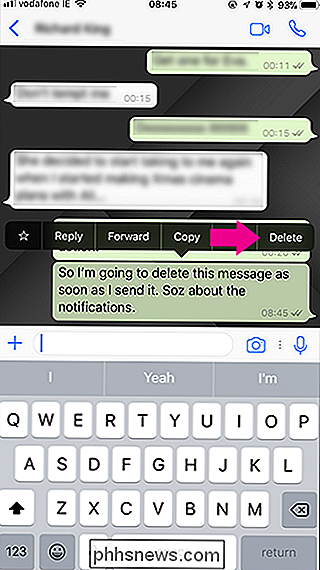
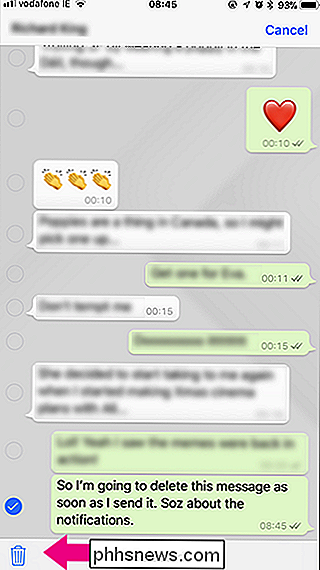
Selecteer of u het bericht voor iedereen wilt verwijderen of alleen vanaf uw eigen apparaat. Als het meer dan zeven minuten geleden is dat je het bericht hebt verzonden of als iemand anders het heeft verzonden, kun je het alleen van je eigen apparaat verwijderen.
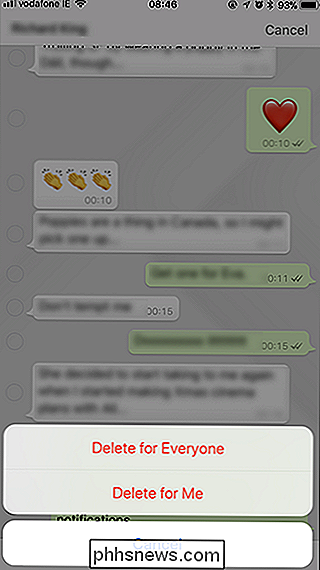
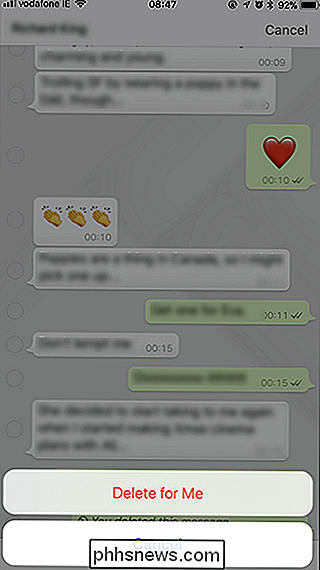
En zo is het bericht verdwenen.
Op Android
Als u een WhatsApp-bericht op Android wilt verwijderen, houdt u het lang ingedrukt en tikt u vervolgens op het pictogram Verwijderen.

Als u het bericht binnen zeven minuten na het verzenden probeert te verwijderen, ziet u de optie Verwijderen voor iedereen . Anders zie je alleen Verwijderen voor mij. Selecteer de gewenste optie.

Het bericht is nu verwijderd.

Wat is het verschil tussen Android One en Android Go?
In 2014 kondigde Google een reeks goedkope, low-spec telefoons aan, genaamd Android One. In 2017 hebben ze Android Go aangekondigd, speciaal ontworpen voor goedkope telefoons met een lage specificatie. Dus ... wat is het verschil? Wat is precies Android One? Om het zo simpel mogelijk te zeggen, Android One is een hardwarespecificatie ontworpen voor opkomende markten door Google.

De uitvoer van de opdrachtprompt opslaan in een tekstbestand in Windows
De uitvoer van een Windows opdrachtpromptopdracht opslaan is een geweldige manier om een mooi, nette kopie te krijgen om te delen met ondersteunend personeel, analyseer langere outputs met behulp van je favoriete teksteditor, of werk anderszins interactief met de output samen met meer flexibiliteit dan het verblijf in het commandovenster mogelijk maakt.



